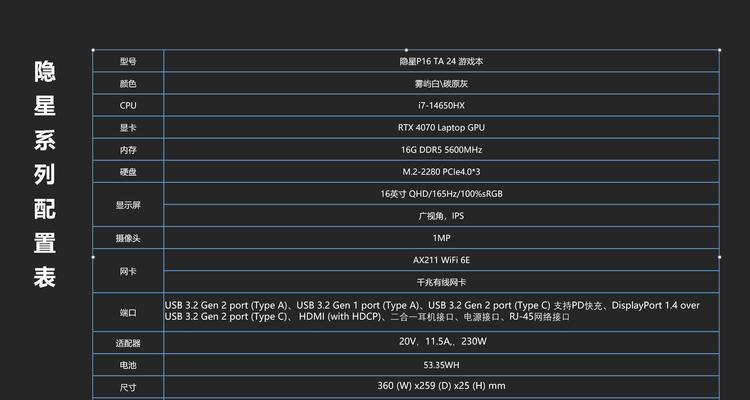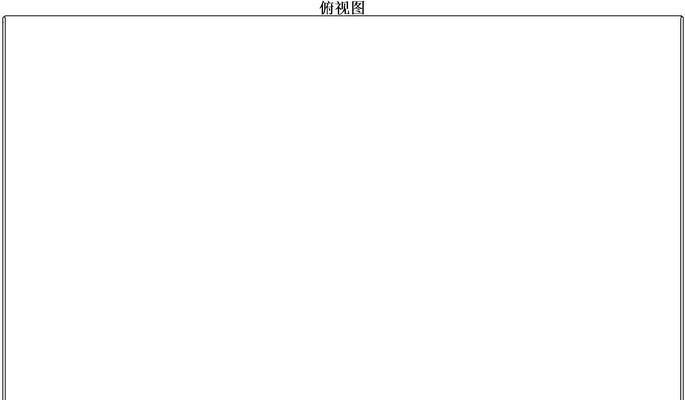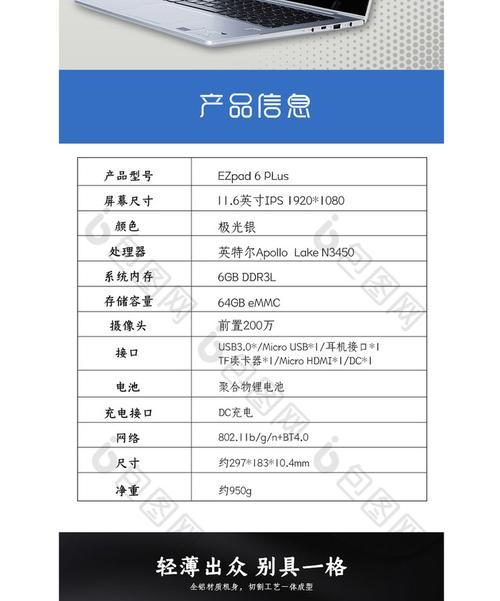电脑显示器变成竖条了如何解决?可能的原因是什么?
电脑作为我们日常工作与娱乐的重要工具,其显示效果直接影响我们的使用体验。如果在使用电脑时,显示器屏幕上出现了横条或竖条,那么这无疑是一个令人头疼的问题。电脑显示器变成竖条了,我们该如何解决呢?这背后可能的原因又是什么呢?本文将为您提供详细的解答和操作步骤。
识别问题:显示器竖条现象的可能原因
在解决显示器竖条问题之前,我们需要先了解这种现象可能由哪些原因造成。显示器出现竖条可能是由以下几种情况导致的:
1.显卡或驱动问题:显卡硬件故障或者显卡驱动程序不兼容、过时都可能导致显示不正常。
2.显示器硬件故障:显示器本身出现硬件问题,如内部连接线松动、液晶面板损坏等。
3.数据线连接不稳定:连接电脑与显示器的HDMI、DVI或VGA线缆接触不良或损坏。
4.过高的分辨率设置:显示器不支持当前的分辨率设置,导致显示异常。
5.外部干扰:电磁干扰或周围强磁场对显示器的信号造成干扰。

操作步骤:电脑显示器竖条问题的解决方法
第一步:检查线缆连接
1.关闭电脑与显示器,断开电源。
2.检查显示器的数据线连接是否牢固,必要时重新插拔或更换数据线。
第二步:排除显卡故障
1.在电脑关机状态下,打开机箱检查显卡是否安装牢固。
2.如果是独立显卡,尝试将其拔出后重新安装,或者接入另一插槽,并确保供电线连接正确。
第三步:更新显卡驱动程序
1.重启电脑,进入安全模式(通常在启动时按F8键)。
2.手动卸载当前显卡驱动,操作路径通常为“控制面板”->“程序和功能”->找到显卡驱动程序并卸载。
3.重新启动电脑,让系统重新寻找并安装最新的显卡驱动。
第四步:调整分辨率设置
1.进入电脑的显示设置,将分辨率调整到显示器支持的较低标准。
2.如果调整后竖条现象消失,可能是显示器不支持当前最高分辨率。
第五步:诊断显示器硬件故障
1.将显示器连接到另一台电脑,检测是否还会出现竖条。
2.如果在其他电脑上显示器表现正常,问题可能出在原配电脑的显卡或连接线。
第六步:排除其他干扰
1.更换显示器的位置,远离可能产生电磁干扰的设备。
2.检查显示器周围是否有强磁场源,比如大功率的电机或变压器。

常见问题解答
问:显示器竖条闪烁是怎么回事?
答:显示器竖条闪烁可能是显卡驱动不兼容、显示器老化或信号源不稳定造成的。
问:为什么显示器竖条会时有时无?
答:这种现象可能是由于线缆接触不良或电磁干扰造成的,建议检查并确认线缆是否牢固、更换线缆或调整设备位置。
问:如何判断显示器故障还是显卡问题?
答:可以通过更换显示器数据线、连接其他电脑或尝试在安全模式下启动电脑来初步判断。如果问题依旧存在,更可能是显示器硬件故障;若在安全模式下正常,则可能是显卡驱动或硬件问题。

结语
通过以上的步骤和分析,您应能够对电脑显示器出现竖条的问题有了更深入的了解,并知道如何进行初步的故障排除。若以上方法都无法解决问题,可能需要联系专业维修人员进一步检查或考虑更换显示器或显卡。希望每一位读者都能享受到无瑕疵的电脑使用体验。
版权声明:本文内容由互联网用户自发贡献,该文观点仅代表作者本人。本站仅提供信息存储空间服务,不拥有所有权,不承担相关法律责任。如发现本站有涉嫌抄袭侵权/违法违规的内容, 请发送邮件至 3561739510@qq.com 举报,一经查实,本站将立刻删除。
- 上一篇: 拼多多评价能删除吗?如何管理商品评价?
- 下一篇: 如何设置手机拍照的直拍功能?
- 站长推荐
- 热门tag
- 标签列表